Egal, ob Sie Screenshots für Ihre Referenz erstellen, eine Präsentation für die Schule oder die Arbeit erstellen, aufgrund eines aufgetretenen Problems Hilfe suchen oder Inhalte erstellen möchten, die Sie mit allen anderen teilen möchten, Sie wissen, So erstellen Sie einen Screenshot auf Gateway-Laptops wäre lebenswichtig. Wenn Sie ein Gateway-Laptop verwenden und noch nicht die perfekte Referenz gefunden haben, müssen Sie sich jetzt keine Sorgen mehr machen. In diesem Artikel werden mehrere leicht umsetzbare und leicht zu befolgende Tipps zum Aufnehmen der Screenshots gegeben, die Sie benötigen.
Inhalte: Teil 1. Was ist die Tastenkombination für Screenshots auf einem Gateway-Laptop?Teil 2. Beste Möglichkeit, einen Screenshot auf einem Gateway-Laptop (Windows 10/11) zu machen?Teil 3. Andere kostenlose Möglichkeiten zum Screenshot auf einem Gateway-LaptopSchlussfolgerung
Teil 1. Was ist die Tastenkombination für Screenshots auf einem Gateway-Laptop?
Wir beginnen mit der Diskussion, wie Sie auf Gateway-Laptops mit Tastenkombinationen Screenshots erstellen können. Egal, ob Sie ein Gerät mit OS 11 oder XP haben, diese Methode sollte für Sie funktionieren. Sie müssen jedoch bedenken, dass dies nur gilt, wenn Sie einen vollständigen Screenshot erstellen möchten. Es ist nicht möglich, damit einen bestimmten Abschnitt Ihres Bildschirms zu erfassen.
Um es zu versuchen, müssen Sie die folgenden Schritte befolgen.
- Suchen Sie auf der Tastatur Ihres Gateway-Laptops nach der Taste „Druck“ („PrtScn“). Drücken Sie sie.
- Es wird automatisch ein Screenshot erstellt und in Ihrer Zwischenablage gespeichert. Es gibt keine Hinweise darauf, dass ein Screenshot erfolgreich erstellt wurde. Erwarten Sie also nicht, dass dies der Fall ist.
- Sie können das Bild einfach in eine andere App einfügen, wenn Sie Bearbeitungsaktionen durchführen oder es mit anderen teilen möchten.
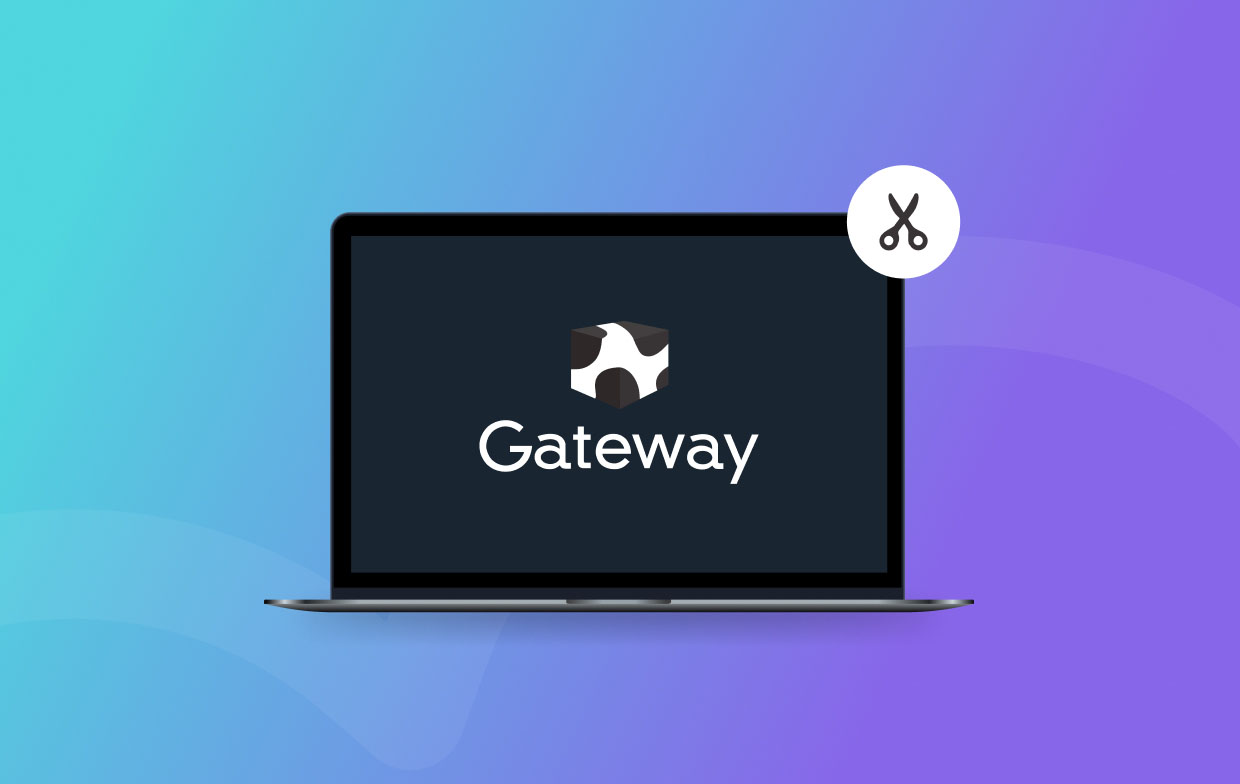
Teil 2. Beste Möglichkeit, einen Screenshot auf einem Gateway-Laptop (Windows 10/11) zu machen?
Die Verwendung von Tastenkombinationen ist nur anwendbar, wenn Sie einen Screenshot Ihres gesamten Bildschirms erstellen. Aber was ist, wenn Sie nur einen Teil davon erfassen müssen? Was ist dann die beste Vorgehensweise?
Zum Glück gibt es professionelle und zuverlässige Software-Apps wie die iMyMac Screen Recorder das kann beim Erstellen eines Screenshots auf Gateway-Laptops helfen. Dies ist nicht nur ein beliebtes Tool, das bei verzögerungsfreien und HD-Bildschirmen, Webcams und Audio Aufnahme, ist aber auch effektiv, wenn es darum geht, Screenshots zu machen. Darüber hinaus verfügt es über erweiterte Funktionen für Anmerkungen und Bearbeitungen, die die Benutzer ebenfalls nutzen können. Es hat eine intuitive und dennoch einfache Benutzeroberfläche, die es auch für Anfänger geeignet macht. Abgesehen davon, dass es das Windows-Betriebssystem unterstützt, ist es auch mit Mac kompatibel, sodass die Installation dieser App überhaupt kein Problem darstellt.
Kostenlos testen Intel Mac M-Series Mac Kostenlos testen
Wie können wir also das iMyMac-Tool verwenden, wenn wir Screenshots über unsere Gateway-Laptops machen? Das ist ganz einfach! Hier ist ein Tutorial.
- Bewegen Sie den Mauszeiger nach dem Start über das Menü „Bildschirmaufnahme“ und drücken Sie darauf.
- Klicken Sie auf die Option „Benutzerdefinierte Größe“ und wählen Sie einen aufzunehmenden Bereich aus.
- Bewegen Sie den Cursor auf den zu erfassenden Abschnitt. Nutzen Sie bei Bedarf die Bearbeitungsmenüs.
- Wenn Sie fertig sind, setzen Sie ein Häkchen, um den Vorgang abzuschließen.
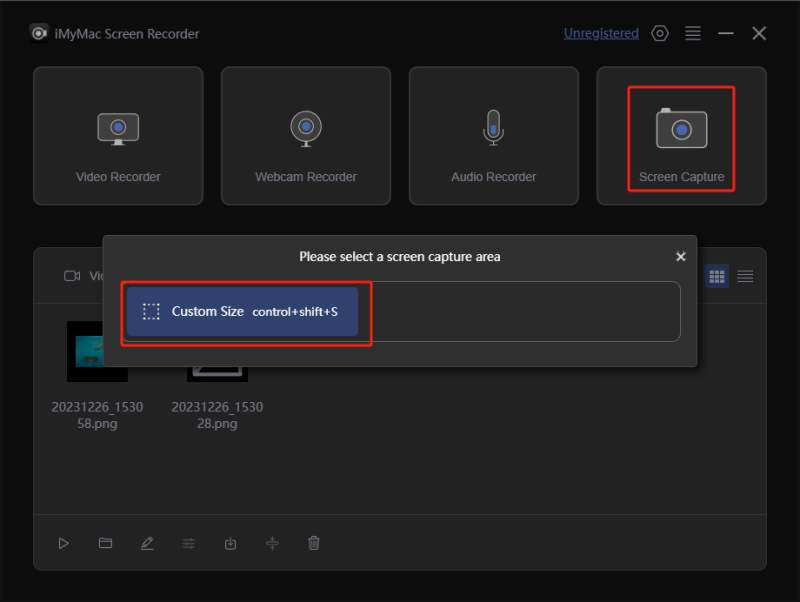
Der aufgenommene Screenshot sollte in Kürze automatisch auf Ihrem Laptop gespeichert werden, sodass Sie jederzeit darauf zugreifen können.
Teil 3. Andere kostenlose Möglichkeiten zum Screenshot auf einem Gateway-Laptop
Nachdem wir Ihnen Einzelheiten zum besten Tool zum Erstellen von Screenshots auf Gateway-Laptops bereitgestellt haben, haben wir noch diesen Abschnitt, in dem Sie mehr über die anderen kostenlosen Methoden erfahren, auf die Sie zurückgreifen können. Sie können sie nach Belieben prüfen und ausprobieren.
#1. Snipping Tool verwenden
Das Snipping Tool ist ideal, um vollständige Screenshots zu machen oder ein Fenster oder ein Freiform-Fenster aufzunehmen und erfreut sich bei vielen Benutzern großer Beliebtheit. Es ist kostenlos und ein integriertes Tool auf Windows-Computern, sodass es bequem zu verwenden ist. Es verfügt sogar über grundlegende Bearbeitungsmenüs – Hervorheben, Zeichnen usw. Beachten Sie jedoch, dass es nur auf Computern mit dem Betriebssystem Windows 7 oder höher verfügbar ist.
Zu Ihrer Information finden Sie hier eine Anleitung zum Erstellen eines Screenshots auf Gateway-Laptops mit diesem Tool.
- Öffnen Sie die Snipping Tool-App, indem Sie im Startmenü danach suchen.
- Drücken Sie das Menü „Neu“ und bewegen Sie die Maus über den gewünschten zu erfassenden Bereich.
- Sobald ein Screenshot aufgenommen wurde, können Sie die verfügbaren Bearbeitungsfunktionen des Tools verwenden, das Bild in einer anderen Bearbeitungs-App öffnen oder es einfach speichern, wenn alles in Ordnung ist.
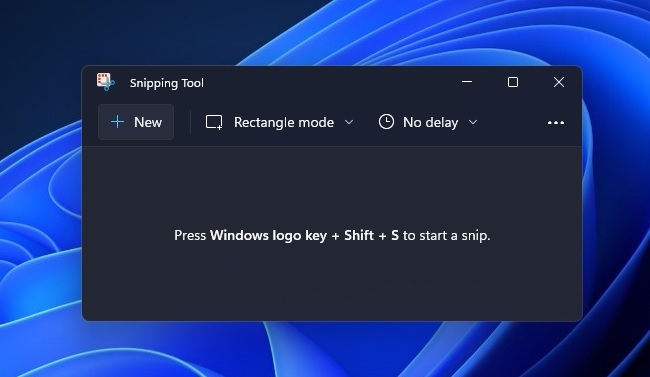
#2. Xbox Game Bar verwenden
Ein weiteres integriertes Tool auf Windows-PCs, das beim Erstellen von Screenshots auf Gateway-Laptops helfen kann, ist die Xbox Game Bar. Sie ist außerdem ziemlich einfach zu verwenden, kostenlos und unkompliziert. Sie kann auch verwendet werden, wenn Bildschirm-Aufnahme.
- Um dieses Tool zu öffnen, suchen Sie entweder danach oder drücken Sie die Tasten „Windows“ und „G“ auf Ihrem Gateway-Laptop.
- Wählen Sie im Menü das Menü „Aufnehmen“ und suchen Sie dann das Symbol „Kamera“.
- Klicken Sie auf die genannte Schaltfläche, um abschließend einen Screenshot aufzunehmen. Das Drücken von „Windows + Alt + Druck“ auf Ihrer Tastatur sollte ebenfalls funktionieren.
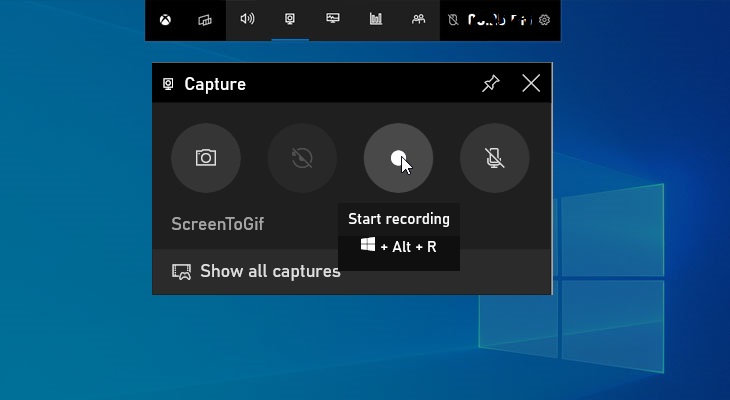
Wenn Sie fertig sind, wird eine Benachrichtigung angezeigt, dass der aufgenommene Screenshot gespeichert wurde.
#3. Snip & Sketch verwenden
Neben den beiden vorherigen Programmen steht auf Ihrem Gateway-Laptop noch eine weitere integrierte Freeware zur Verfügung: Snip & Sketch. Wir zeigen Ihnen hier auch, wie Sie mit dieser App Screenshots auf Gateway-Laptops erstellen.
- Suchen Sie im „Start“-Menü nach dem Tool „Snip & Sketch“ und starten Sie es einfach.
- Klicken Sie oben auf die Schaltfläche „Neu“. Wählen Sie den Screenshot-Typ aus, den Sie aufnehmen möchten: Freiform, Vollbild oder rechteckig.
- Mach ein Bildschirmfoto.
- Es gibt verfügbare Bearbeitungsmenüs falls nötig. Wenn alles in Ordnung ist, tippen Sie auf das „Disketten“-Symbol, um das Bild zu speichern. Wählen Sie einen Ausgabeordner aus und benennen Sie die Datei.
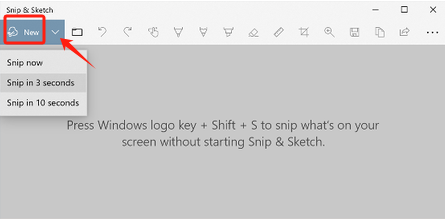
Schlussfolgerung
Beim Erstellen von Screenshots auf Gateway-Laptops haben wir das Glück, dass es integrierte und kostenlose Tools gibt, die wir verwenden können, wie das Snipping Tool, die Game Bar, Snip & Sketch und sogar einige Tastenkombinationen. Sie sind relativ einfach zu handhaben und bieten sogar einfache Bearbeitungsfunktionen. Sie weisen jedoch immer noch Einschränkungen auf. Um das beste Erlebnis zu genießen, empfiehlt es sich dennoch, immer Apps wie den iMyMac Screen Recorder zu verwenden.



